本章節我們將向大家介紹如何在本地搭建Python開發環境。
Python可應用於多平台包括 Linux 和 Mac OS X。
你可以通過終端窗口輸入 \"python\"
命令來查看本地是否已經安裝Python以及Python的安裝版本。
因為目前市場企業當中都是基於3.5以上版本來寫Python,所以也可能是3.5、3.6、3.7,所以我們安裝一個比
較高一點的版本。如何下載安裝呢?讓我們一起來看看吧。
https://www.python.org/downloads/release/python-372/,打開Python官網網站,你會看到如圖頁面:
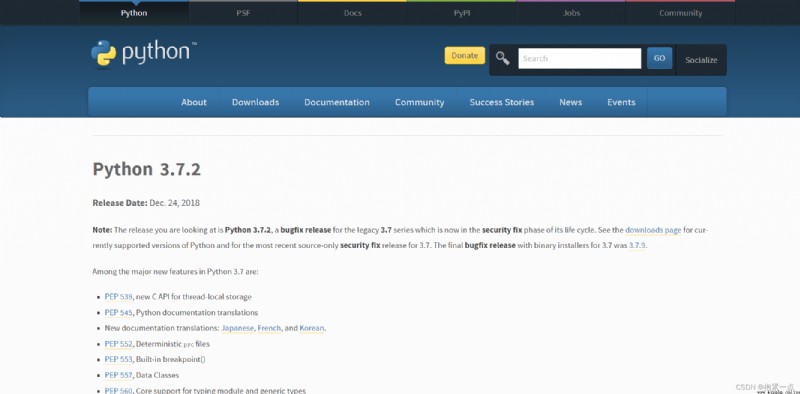
打開網址,滑到地部Files處:
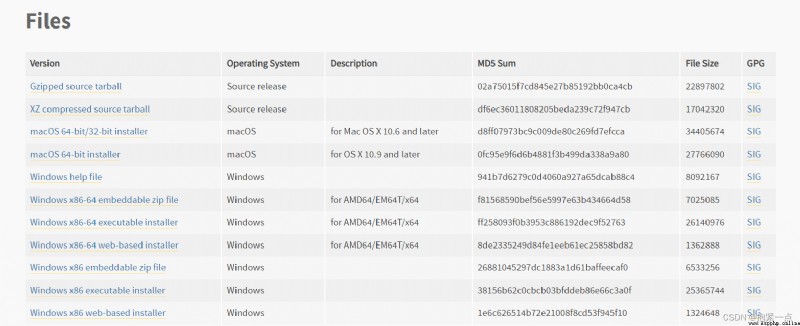
那麼這裡有基於很多版本的安裝包,安裝你需要的即可,如果基於mocOS開發,推薦選擇選擇macOS
64-bit
installer如果是基於windows開發,推薦選擇windows x86-64 executabel
installer,點擊下載安裝即可。(解釋
器會默認安裝到c盤,建議大家不要更換目錄,因為解釋器占用空間並不是很大)
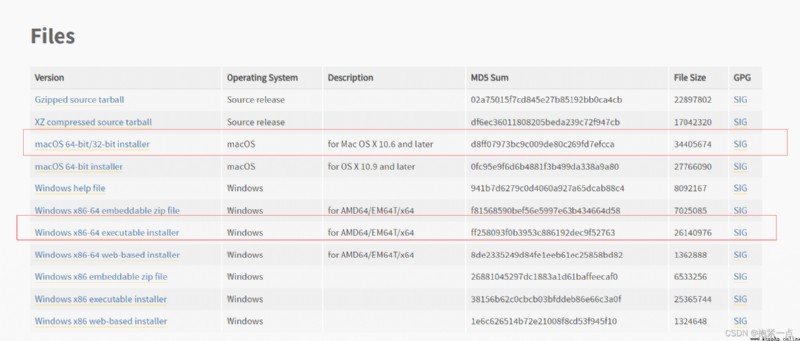
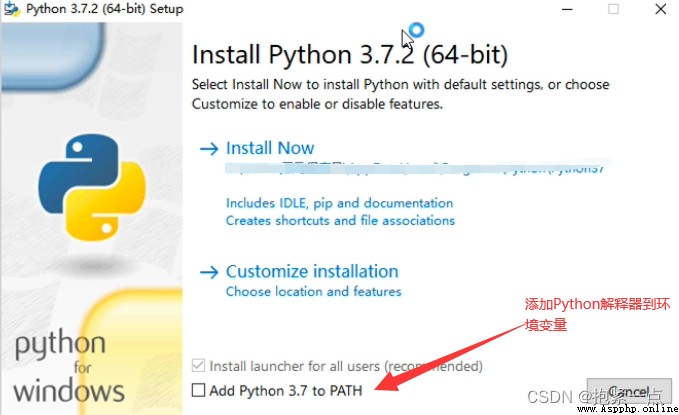
安裝好之後我們來驗證Python解釋器是否安裝成功,打開C:\Users\Administrator目錄,打開AppData
文件,如果沒有的話,點擊文件欄’查看’,並且勾選隱藏的項目

接下來依次打開文件AppData\Local\Programs\python\Python37文件夾,如下頁面就代表安裝成功:
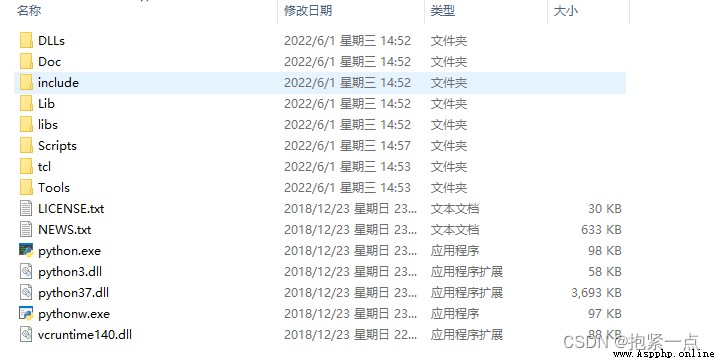
你也可以使用Dos命令來驗證你的Python解釋器,windows+R,輸入cmd,輸入python看到如下頁
面,即代表成功:

那麼,解釋器已經安裝成功之後,我們是用解釋器來編寫python代碼嗎?當然不是,解釋器只是用
於解釋我們編寫的python代碼(小知識:在計算機中它只認識0和1,那麼我們編寫的代碼是如何
被計算機讀懂的呢?這時就我們的解釋器就派上用場了),接下來我們了解一款我們用來編寫python
的軟件,PyCharm。
pycharm是一種python
IDE(集成開發環境),帶有一整套可以幫助用戶在使用python語言開發時提
高效率的工具,功能如下:
Project管理
智能提示
自動完成
語法高亮
單元測試
PyCharm分為專業版和社區版,我們這裡講解的是以社區版為准進行安裝。
https://www.jetbrains.com/pycharm/download/#section=windows 下載地址
我們前面說過我們是以社區版為准進行安裝所以打開網址時候點擊Download進行安裝
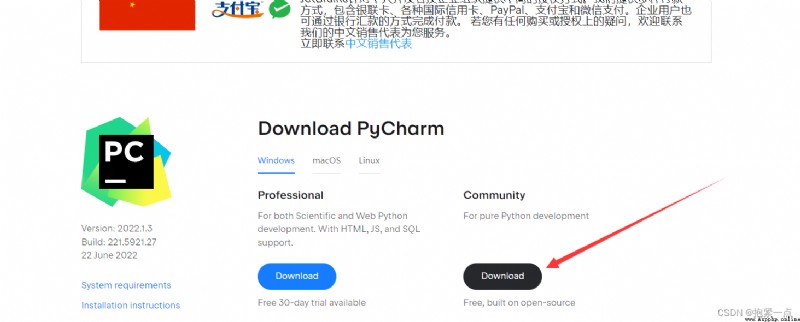
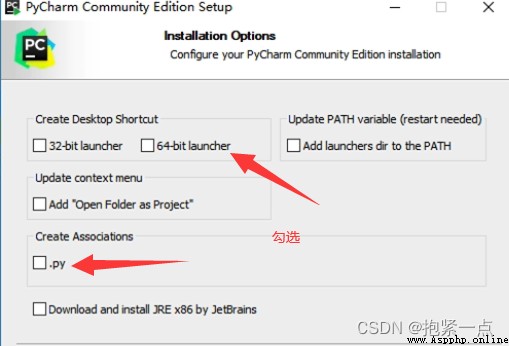
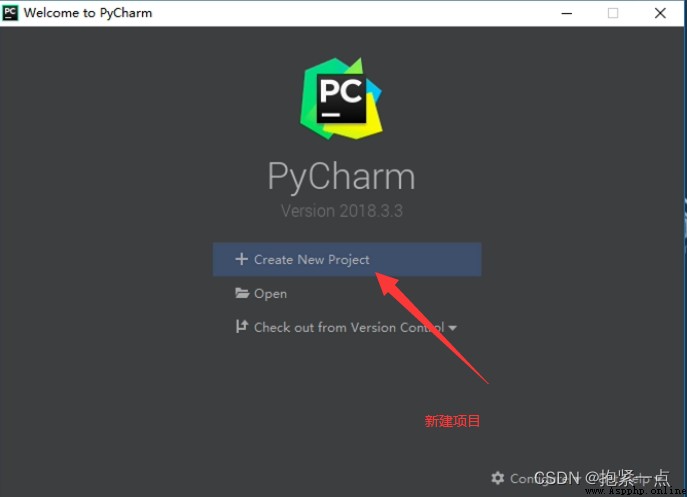
點擊Create New
Project新建項目,在磁盤裡找一個自己找的到的文件新建文件夾(使用英文來命名你
的文件夾比如說code),來存放我們要編寫的文件,這樣方便後期整理。

Location選擇你剛剛創建的文件夾,之後我們來選擇我們的python解釋器:
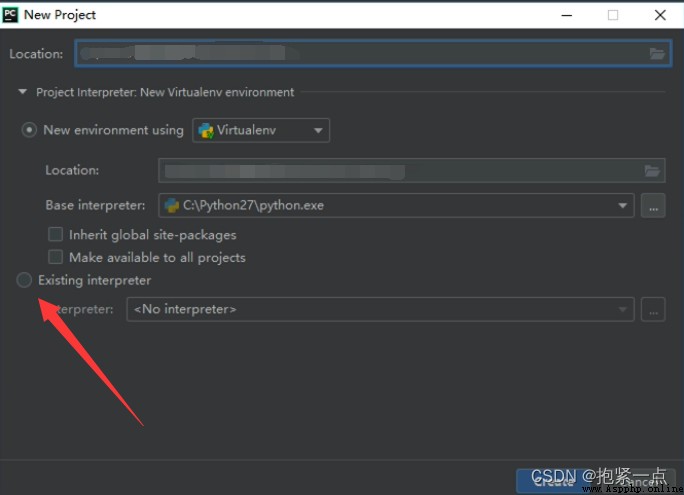
在interpreter後的浏覽(…),選擇System lnterpreter

選擇你存放python解釋器的路徑,加載好之後依次點擊OK,create打開Pycharm即可,那麼,
你會發現pycharm是英文的,那麼為了更好的使用pycharm,我們把它修改為英文(當然如果
你英文比較好的話…)。
首先點擊左上角" **file **“,打開” **settings **"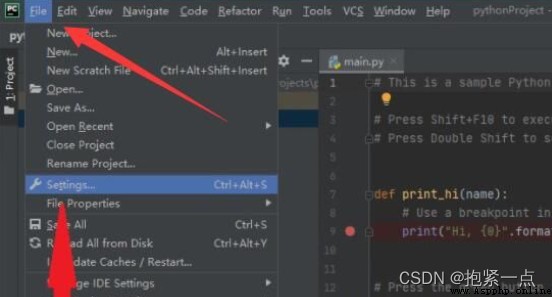
接著進入左邊欄的" **plu gins **"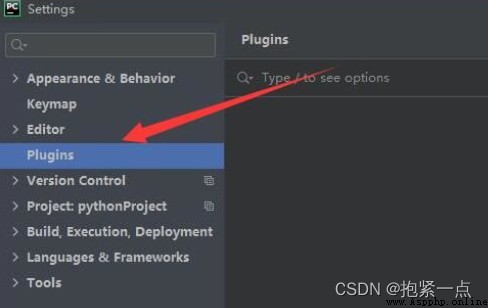
然後在上方輸入" **Chinese **"並點開下面的漢字包。
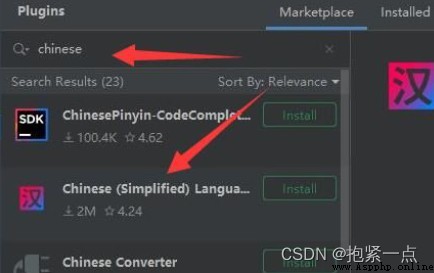
隨後點擊右上角的" **install **"就能下載安裝中文語言包了。
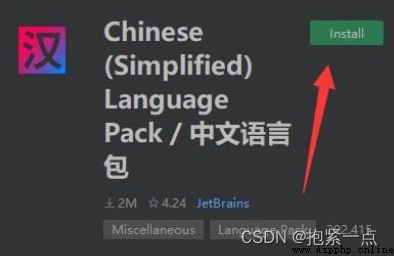
等待安裝完成後,點擊" **restart **"重啟軟件即可改成中文界面。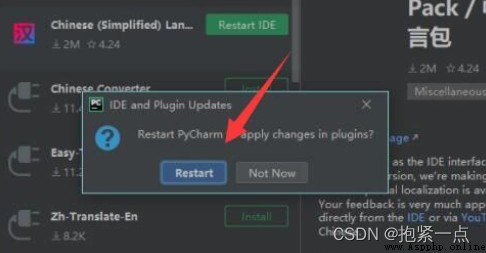
那麼,修改為中文之後我們就可以開始編寫我們的python代碼啦。
右鍵code新建python文件。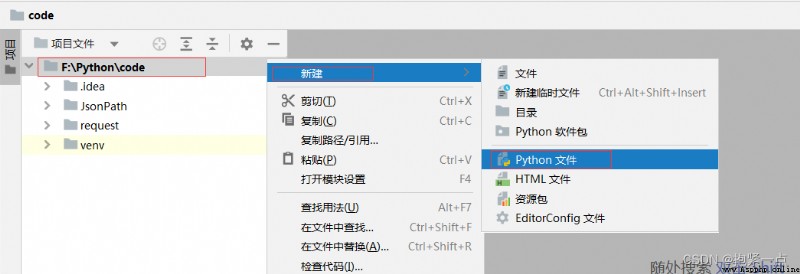
輸入print(‘hello word’)右擊空白處,點擊運行 ‘運行index’。
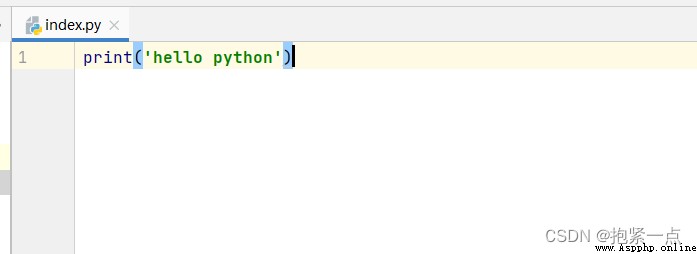
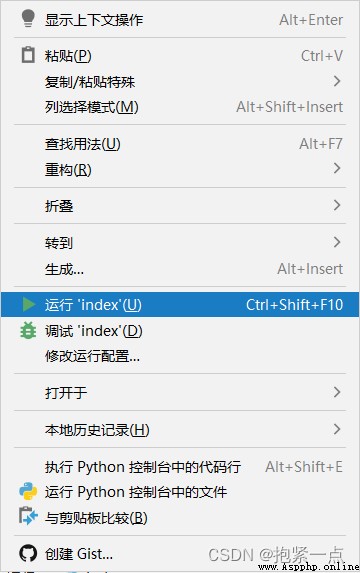
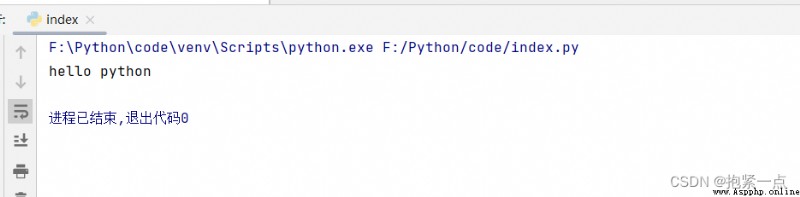
那麼如果hello
python被成功輸出,恭喜你,你已經完成了python的基礎環境搭建!!!
本次安裝教程是本人在網絡上自己查找資料進行學習安裝,在這裡總結一下分享給大家希望可以幫到你,如有侵權,聯系本人刪除,當然了,如果你在安裝過程中遇到問題,可以在評論區留言。